Jak zainstalować i używać Sublime Text Editor w Linux
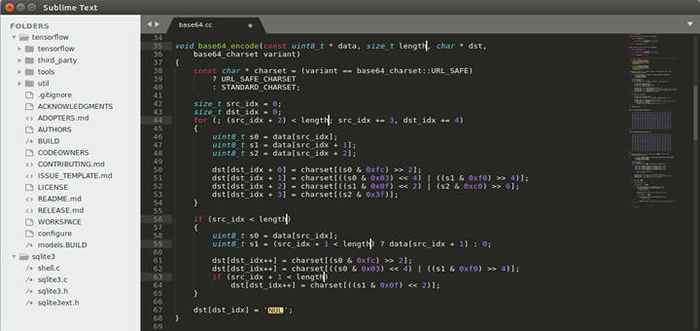
- 5100
- 106
- Maria Piwowarczyk
Mówiąc o redaktorach tekstowych i IDE, zawsze istnieje niekończąca się debata wśród programistów, że edytor tekstu/IDE jest najlepszy. Cóż, wybór jest zawsze osobisty; Widziałem, jak ludzie trzymają się pojedynczego redaktora/IDE i niektórzy osoby korzystające z 2 do 3 redaktorów/IDE na raz. Zależy to od charakteru pracy i funkcji zapewnia edytor/IDE.
Ten artykuł dotyczy popularnego edytora tekstu, który jest wyróżniony ze względu na szybkość, atrakcyjny interfejs użytkownika, prosty w użyciu, bogatą wsparcie społeczności i więcej do powiedzenia. Tak to jest "Sublime Text". Początkowe wydanie w 2008 roku i napisane w C ++ i Python, Sublime Text jest międzyplatformowy i wysoce konfigurowalny. W momencie pisania tego artykułu najnowsza wersja jest 3.2.2.
Sublime Text Tekst nie jest ani open source, ani bezpłatny, musisz kupić jednorazową licencję. Ale masz opcję użycia go do oceny i nie ma limitu czasu na zakup licencji.
Przeczytaj także: 27 najlepszych IDE do programowania lub edytorów kodów źródłowych w Linux
Instalowanie Sublime Editor w systemach Linux
Sublime Text Editor jest cross-platform, możesz go używać w systemach Linux, Windows lub Mac. Żeby zainstalować Sublime Text 3 W różnych smakach Linux patrz poniższe instrukcje.
Zainstaluj Sublime na Debian/Ubuntu
$ wget -qo - https: // pobierz.SublimeText.com/SUBLIMEHQ-PUB.GPG | sudo apt-key add-$ sudo apt-get instaluj apt-transport-https $ echo "deb https: // pobierz.SublimeText.com/apt/stabilne/"| sudo tee/etc/apt/źródła.lista.D/SUBLIME-Text.Lista $ sudo apt-get aktualizacja $ sudo apt-get instal instaluj sublime-text
Zainstaluj wzniosłość na Centos/Rhel
$ sudo rpm -v --mport https: // pobierz.SublimeText.com/SUBLIMEHQ-RPM-PUB.gpg $ sudo yum-config-manager --add-repo https: // pobierz.SublimeText.com/rpm/stabil/x86_64/sublime-text.Repo $ sudo yum instaluj sublime-text
Zainstaluj Sublime na Fedorze
$ sudo rpm -v --mport https: // pobierz.SublimeText.com/SUBLIMEHQ-RPM-PUB.gpg $ sudo dnf config-manager --add-repo https: // pobierz.SublimeText.com/rpm/stabil/x86_64/sublime-text.repo $ sudo dnf instaluj sublime-text
Po zakończeniu instalacji możesz ustawić Sublime Text Editor jako domyślny edytor tekstu, który preferował Aplikacje Od menu początkowego. ja używam Linux Mint 19.3, W zależności od smaku systemu operacyjnego możesz ustawić opcję domyślną.
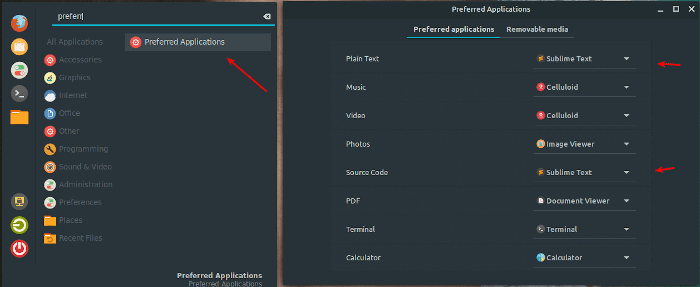 Ustaw Sublime Editor jako domyślny
Ustaw Sublime Editor jako domyślny Możesz także zacząć Sublime Text Editor z terminalu przez pisanie:
$ supl
Zainstaluj menedżer pakietów dla Sublime Editor
Sublime Text Domyślnie nie wysyła się z funkcjami, które sprawiają, że jest potężny. Albo chcesz pakietów Front End Development, Rozwój zaplecza, Skrypty, Zarządzanie konfiguracją narzędzia lub Baza danych masz to.
Informacje związane z opakowaniem można znaleźć w kontroli pakietu. Aby zainstalować pakiety, musimy najpierw zainstalować „Kontrola pakietu”, Który zajmuje się zarządzaniem pakietami (instaluj, włącz, usuń, wyłącz, list itp.) dla wysublimowania.
Naciskać "Ctrl + Shift + P". Otworzy paletę poleceń. Typ "Zainstaluj kontrolę pakietu”I naciśnij WCHODZIĆ.
 Zainstaluj kontrolę pakietu w celu wzniosły
Zainstaluj kontrolę pakietu w celu wzniosły Teraz możesz zacząć instalować pakiety, wymienić pakiety, usunąć lub wyłączyć itp
Naciskać "Ctrl + Shift + P”→ Paleta dowodzenia → „Pakiet typu”→ Wyświetli wszystkie opcje, których można użyć do zarządzania pakietami.
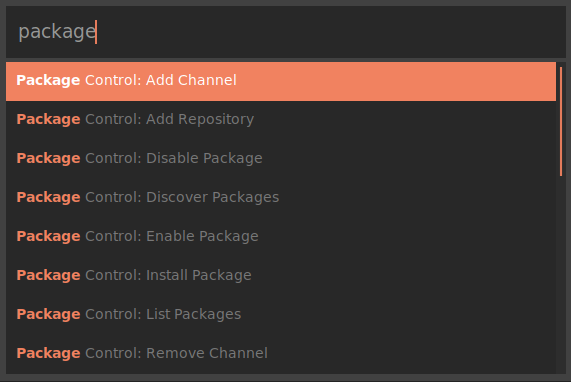 Sublime Pakiet List
Sublime Pakiet List Zainstaluj pakiety w Sublime
Aby zainstalować dowolny pakiet, naciśnij „Ctrl + Shift + P”→ Paleta dowodzenia → „Zainstaluj pakiet”→„Nazwa pakietu".
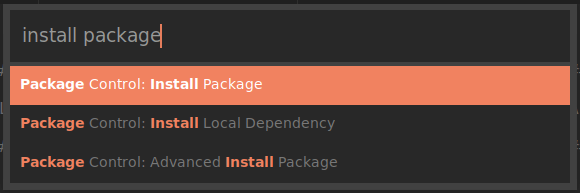 Zainstaluj pakiet do Sublime
Zainstaluj pakiet do Sublime Poniżej znajduje się lista pakietów, które będziemy instalować i zobaczyć, jak skonfigurować właściwości pakietów.
Ulepszenie paska bocznego
Ten pakiet daje więcej opcji obsługi plików i folderów. Po zainstalowaniu Sublime możesz przejść do „PASEK BOCZNY”→ Kliknij prawym przyciskiem myszy → Opcje zostaną wyświetlone. Następnie możesz zainstalować „STAIBARENHANCEMENTY”I zobacz różnicę.
Aby zainstalować ulepszenia paska bocznego - paleta poleceń [ Ctrl + Shift + P ] → Zainstaluj pakiet → STAIBARENHANCEMENT.
Tematy
Sublime daje nam opcję zmiany kolorystyki interfejsu użytkownika i składni. Kolorystyka ustawia kolory składniowe dla naszego kodu Temat zmieni wygląd interfejsu użytkownika.
Ja używam "Predawn" temat. Możesz wybrać, który czujesz się najlepiej. Możesz sprawdzić dostępne motywy z kontroli pakietu/motywów.
Aby zainstalować motyw - Paleta dowodzenia [[[ Ctrl + Shift + P ] → Zainstaluj pakiet → Predwan.
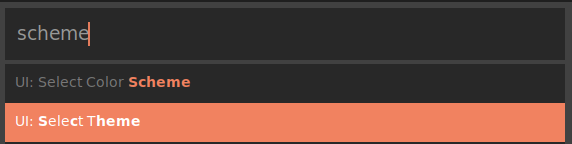 Instaluj motyw w Sublime
Instaluj motyw w Sublime Ikona pliku
Ten pakiet dodaje ładne ikony do plików i folderów na pasku bocznym. Istnieje kilka opcji, z których możesz wybrać. Ja używam "Ikona pliku".
Aby zainstalować ikonę pliku - Paleta dowodzenia [[[ Ctrl + Shift + P ] → Zainstaluj pakiet → Ikona pliku.
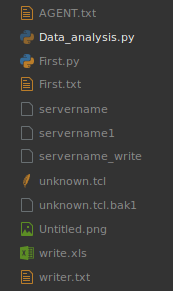 Zainstaluj ikony w Sublime
Zainstaluj ikony w Sublime sftp
Pakiet SFTP pozwala mi zsynchronizować moje projekty/kod (foldery) na zdalnych serwerach. Jest to bardzo przydatne w wielu przypadkach, takich jak podczas gdy serwery produkcyjne działają w chmurze, a komputer programisty.
Aby zainstalować SFTP - Paleta dowodzenia [[[ Ctrl + Shift + P ] → Zainstaluj pakiet → Sftp.
Aby skonfigurować Sftp, Wybierz folder projektu, który musi być zdalnie zsynchronizowany. Wewnątrz folderu „sftp-config.JSON”Plik zostanie utworzony.
To jest plik ustawień SFTP, w którym szczegóły takie jak nazwa użytkownika, nazwa hosta, hasło i zdalna ścieżka, którą należy zadeklarować. Możesz także włączyć opcje, takie jak „upload_on_save”, Która natychmiast zsynchronizuje zmiany po zapisaniu lokalnej kopii.
NOTATKA: „sftp-config.JSON”Jest specyficzny dla konkretnego folderu. Dla każdego zdalnego mapowania powstanie nowy plik konfiguracyjny.
TECZKA → Kliknij prawym przyciskiem myszy → Sftp → Mapa do pilota → Sftp-config.JSON.
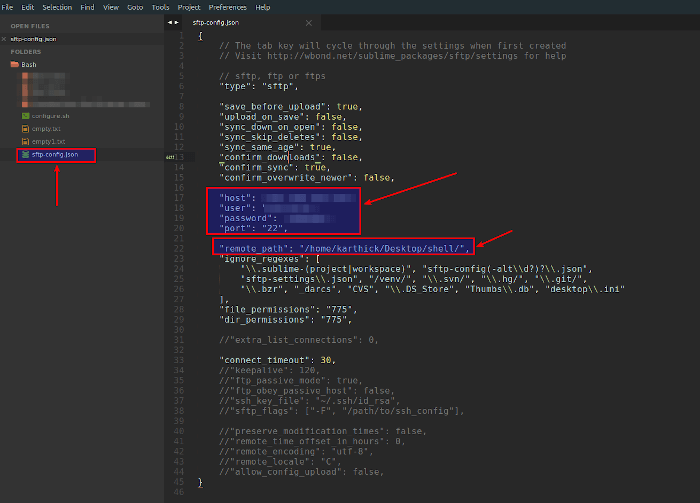 Konfiguracja SFTP dla Sublime
Konfiguracja SFTP dla Sublime Stacja końcowa
Wzniosły Domyślnie nie ma zintegrowanego terminala. Terminus jest końcem międzyplatformowym dla wzniosłego.
Żeby zainstalować Stacja końcowa - Paleta dowodzenia [[[ Ctrl + Shift + P ] → Zainstaluj pakiet → STACJA KOŃCOWA.
Dwa sposoby na rozpoczęcie Stacja końcowa:
- Paleta poleceń [Ctrl + Shift + P] → Terminus: Panela przełączania.
- Paleta poleceń [Ctrl + Shift + P] → Obowiązki klawiszy terminu → Zadeklaruj klucz skrótu.
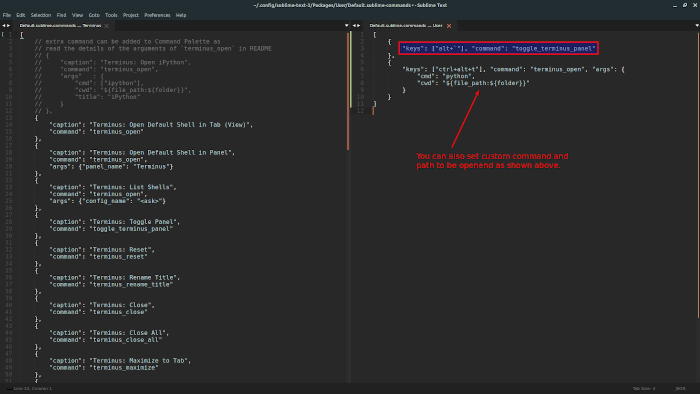 Wiązanie klucza terminus
Wiązanie klucza terminus 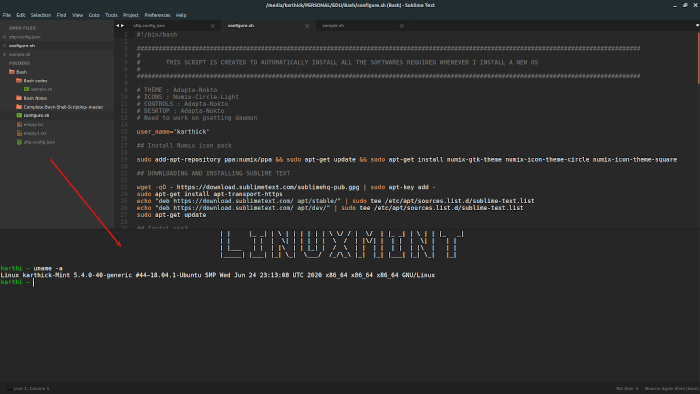 Terminus w Sublime
Terminus w Sublime Ustawienia synchronizacji
Ten pakiet umożliwia synchronizację pakietów i ustawień na wielu urządzeniach. Używa github-gist, zapewniając niezawodny i bezpieczny sposób przechowywania twoich kopii zapasowych.
Aby zainstalować ustawienia synchronizacji - Paleta dowodzenia [[[ Ctrl + Shift + P ] → Zainstaluj pakiet → Ustawienia synchronizacji.
 Sublime Sync Ustawienia
Sublime Sync Ustawienia Współczynnik wspornika
Współczynnik wspornika Pakiet pasuje do różnych nawiasów, a nawet niestandardowych nawiasów. Możesz także dostosować kolory, inny tryb w stylu nawigacji i podświetlanie.
Aby zainstalować rozświetlacz wspornika - Paleta dowodzenia [[[ Ctrl + Shift + P ] → Zainstaluj pakiet → BrackethighLighter.
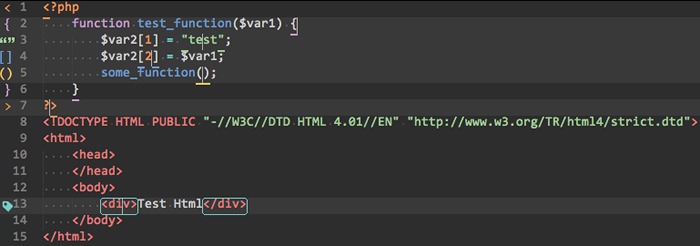 Zainstaluj rozświetlacz wspornika do wysublimowania
Zainstaluj rozświetlacz wspornika do wysublimowania Inne niż 6 pakietów wymienionych w powyższej sekcji dostępnych jest 100 pakietów. Przeglądaj różne pakiety z kontroli pakietu i wypróbuj je, w zależności od tego, że zaspokoi Twoje potrzeby.
Podniosłe skróty
Wzniosły Skróty można dostosowywać i możesz przenosić skróty, jeśli próbujesz przejść na inne redaktorów, takich jak VSCode lub Atom.
W celu dostosowania skrótów klawiatury, Paleta dowodzenia [[[ Ctrl + Shift + P ] → Preferencje: kluczowe powiązania. Istnieją dwie sekcje w klawiszach, jedna to domyślne zaburzenia klawiszy, a druga jest zdefiniowana przez użytkownika klawisze, w którym można umieścić niestandardowe keybinding. Możesz uzyskać listę skrótów i jej funkcję z „Domyślny plik Keymap".
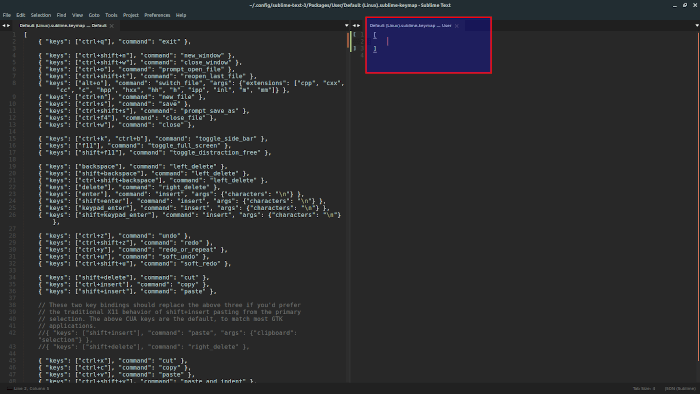 Podniosłe skróty
Podniosłe skróty W tym artykule widzieliśmy, jak zainstalować wysublimowany tekst 3 w Linux. Jak zainstalować pakiety oraz kilka ważnych pakietów i skrótów. Ten artykuł nie jest tworzony w związku z konfiguracją wysublimowanego tekstu dla żadnego konkretnego języka programowania. W następnym artykule zobaczymy, jak skonfigurować wysublimowany tekst 3 dla rozwoju Pythona.
- « Jak naprawić błąd „Firewall-CMD nie znaleziono” w RHEL/CENTOS 7
- Napraw „zwykłe żądanie HTTP zostało wysłane do błędu portu HTTPS” w Nginx »

